तकनीकी प्रगति के बावजूद रैनसमवेयर को फैलने से रोकने का कोई तरीका नहीं है। हमलावर स्मार्ट होते जा रहे हैं और वे सिस्टम की कमजोरियों का फायदा उठाने और आपके डेटा को चुराने में कोई कसर नहीं छोड़ते हैं। यदि आपने इनमें से कोई भी हमला नहीं देखा है तो अपने आप को भाग्यशाली समझें। लेकिन आपको इसकी पकड़ में आने में देर नहीं लगेगी, इसलिए सावधान रहना बेहतर है।

रैंसमवेयर एक प्रकार का मैलवेयर है जो आपकी फाइलों को एन्क्रिप्ट करता है और आपको आपके अपने सिस्टम से लॉक कर देता है। सुरक्षा की अतिरिक्त परत की आवश्यकता है क्योंकि अकेले एंटीवायरस सॉफ़्टवेयर पर्याप्त नहीं हो सकता। माइक्रोसॉफ्ट इसे समझता है और इसलिए विंडोज डिफेंडर एक्सप्लॉइट गार्ड में एक प्रमुख सुरक्षा सुविधा नियंत्रित फोल्डर एक्सेस पेश की है।
Windows 10 में नियंत्रित फ़ोल्डर एक्सेस
यह एक सुरक्षा सुविधा है जो विंडोज 10 फॉल क्रिएटर्स अपडेट (v1709) के साथ आती है। संरक्षित फ़ोल्डर में स्थित फ़ाइलों को एन्क्रिप्ट करने से रैंसमवेयर को ब्लॉक करने के लिए डिज़ाइन किया गया। रैंसमवेयर और अन्य अनधिकृत ऐप्स द्वारा फ़ाइलों का एन्क्रिप्शन डेटा हानि का कारण बनता है जिसकी अनुमति नहीं दी जा सकती क्योंकि यह सभी कार्यों को बाधित करता है। नियंत्रित फ़ोल्डर एक्सेस महत्वपूर्ण फ़ोल्डरों की सुरक्षा करता है और यदि कोई अनधिकृत एक्सेस देखा जाता है तो उन्हें लॉक कर देता है। व्यवस्थापक विशेषाधिकार के बावजूद दुर्भावनापूर्ण और संदिग्ध निष्पादन योग्य फ़ाइलों, DLL, स्क्रिप्ट और अन्य सहित सभी अनधिकृत ऐप्स को एक्सेस से वंचित कर दिया गया है।
यह कैसे काम करता है?
जैसा कि नाम से पता चलता है, नियंत्रित फोल्डर एक्सेस उपयोगकर्ता को महत्वपूर्ण फ़ोल्डरों तक पहुंच प्रदान करने का नियंत्रण देता है। यह "डिफ़ॉल्ट रूप से सब कुछ ब्लॉक करें" दर्शन पर काम करता है, जिसका अर्थ है कि जब यह सुरक्षित फ़ोल्डर में संग्रहीत फ़ाइलों को एक्सेस करने और एन्क्रिप्ट करने का प्रयास करता है तो रैंसमवेयर को बुनियादी स्तर पर ब्लॉक कर देगा। इस प्रकार, रैंसमवेयर संक्रमण के विरुद्ध महत्वपूर्ण फ़ाइल की सुरक्षा के उद्देश्य की पूर्ति करना। एक बार सक्षम होने के बाद यह केवल Microsoft और उपयोगकर्ता द्वारा विश्वसनीय मित्रवत ऐप्स को व्यक्तिगत फ़ाइलों और फ़ोल्डरों में संशोधन करने की अनुमति देता है।
हालाँकि, एक महत्वपूर्ण बात यह है कि आपको पता होना चाहिए कि सुविधा आपको मैलवेयर देखने और फ़ाइलों की प्रतिलिपि बनाने से बचाने में सक्षम नहीं होगी। यह केवल मालवेयर को फाइलों में कोई भी बदलाव करने से रोकेगा। इसका अर्थ है, यदि आपकी मशीन पर कोई मैलवेयर है तो यह आपकी फ़ाइलों की प्रतियां बना सकता है लेकिन संरक्षित फ़ाइलों को अधिलेखित करने या उन्हें हटाने में सक्षम नहीं होगा।
यहां क्लिक करके अपडेट डाउनलोड करें
नियंत्रित फ़ोल्डर एक्सेस को कैसे सक्षम करें?
चरण 1: Windows डिफ़ेंडर सुरक्षा केंद्र को प्रारंभ खोज फ़ील्ड में टाइप करके खोलें।
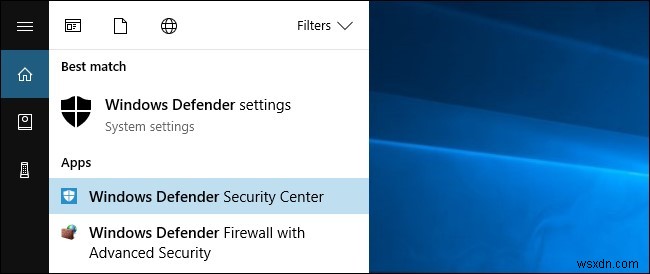
चरण 2:अब "Windows डिफ़ेंडर सुरक्षा केंद्र" के बाएँ फलक से शील्ड के आकार वाले आइकन "वायरस और खतरे से सुरक्षा" पर क्लिक करें। अगला "वायरस और खतरे की सुरक्षा सेटिंग्स" विकल्प पर क्लिक करें।
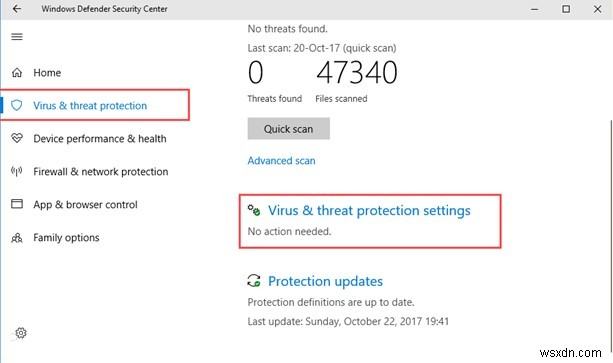
चरण 3:अब "नियंत्रित फ़ोल्डर पहुंच" अनुभाग देखने के लिए नीचे स्क्रॉल करें। इसे सक्षम करने के लिए चालू/बंद टॉगल पर क्लिक करें।
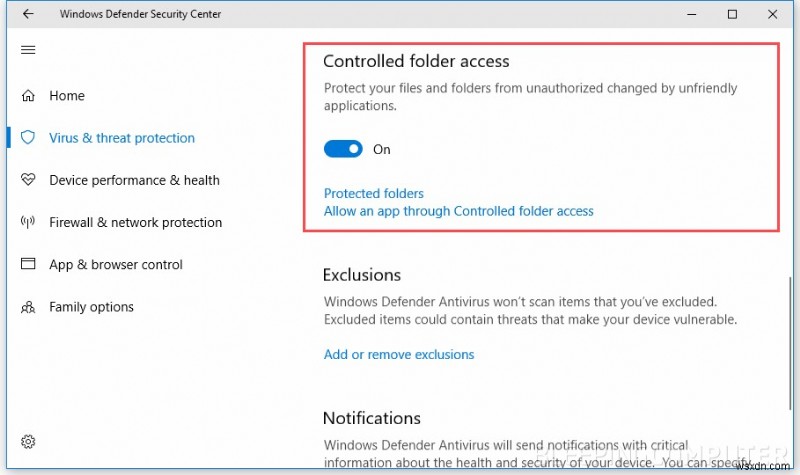
चरण 4:अगला "सुरक्षित फ़ोल्डर" उप विकल्प चुनें और पहुंच प्रतिबंधित करने के लिए और फ़ोल्डर जोड़ने के लिए "सुरक्षित फ़ोल्डर जोड़ें" पर क्लिक करें।
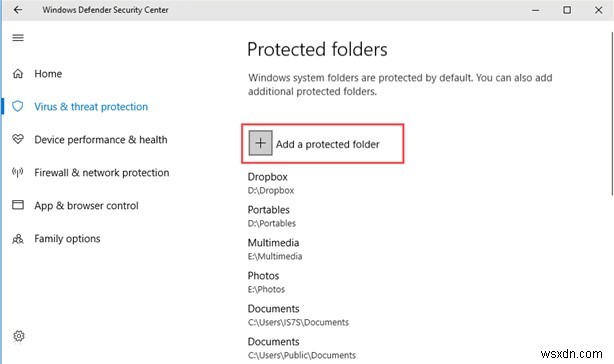
इस तरह से आप सुरक्षा के लिए चयनित फ़ोल्डरों की अपनी सूची बना सकते हैं।
भरोसेमंद प्रोग्राम तक पहुंच प्रदान करें
Windows स्मार्ट है इसने ज्ञात प्रोग्रामों को श्वेतसूचीबद्ध करके आधा काम पहले ही कर लिया है जो आपके सिस्टम के लिए खतरा पैदा नहीं करते हैं। ये सभी अनुमत ऐप्स संरक्षित फ़ोल्डर्स में फ़ाइलों में संशोधन करने में सक्षम होंगे। जब कोई संदिग्ध प्रोग्राम संरक्षित फाइलों में कोई बदलाव करने की कोशिश करेगा, तो वे अपने आप ब्लॉक हो जाएंगे। उपयोगकर्ता को एक त्रुटि संदेश "अनधिकृत परिवर्तन अवरोधित"
दिखाई देगायदि आपको यह संदेश प्राप्त होता है तो पहुंच प्रदान करने के लिए आपको इसे श्वेतसूची में जोड़ना होगा।
चरण 1 :विंडोज डिफेंडर के अगले वायरस और खतरे से सुरक्षा करने के लिए अब वायरस और खतरे की सुरक्षा सेटिंग्स पर क्लिक करें।
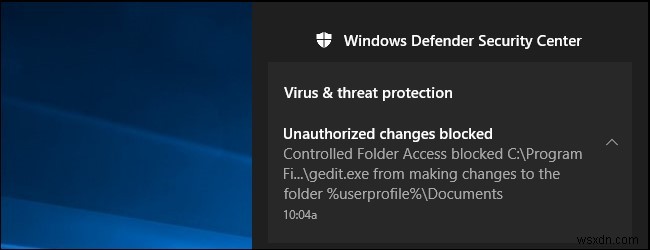
स्टेप 2:अब प्रोटेक्टेड फोल्डर पर क्लिक करें (कंट्रोल्ड फोल्डर एक्सेस के जरिए ऐप को अनुमति दें)।
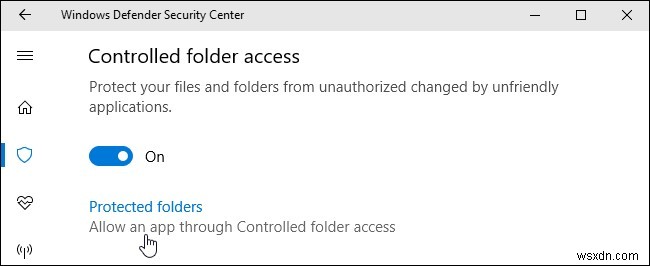
चरण 3:आप जिस प्रोग्राम स्थान को जोड़ना चाहते हैं, उसमें एक अनुमत ऐप ब्राउज़ जोड़ें पर क्लिक करें।
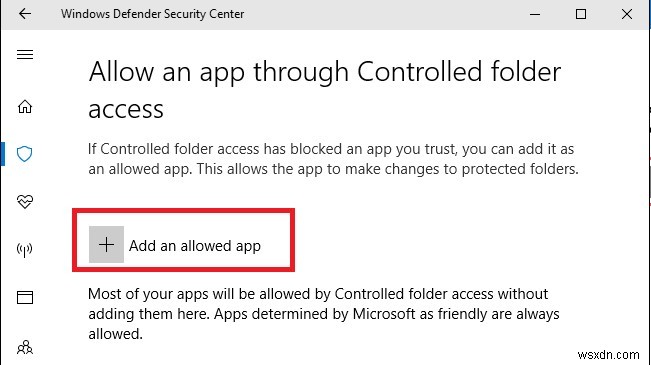
नियंत्रित फ़ोल्डर पहुंच को सक्षम करने के अन्य तरीके:
आप Powershell कमांड के माध्यम से सुविधा को सक्षम कर सकते हैं:Set-MpPreference -EnableControlledFolderAccess Enabled या समूह नीति प्रबंधन कंसोल के माध्यम से।
अब आप सुरक्षित हैं और नियंत्रित फोल्डर एक्सेस को सक्षम कर चुके हैं। यदि कोई अनधिकृत प्रोग्राम संरक्षित सूची में जोड़ी गई किसी भी फाइल को एक्सेस करने या संपादित करने का प्रयास करेगा तो आपको विंडोज नोटिफिकेशन साइडबार में एक चेतावनी संदेश प्राप्त होगा और इसे उसी समय ब्लॉक कर दिया जाएगा। साथ ही, अनधिकृत पहुंच का उल्लेख करते हुए विंडोज इवेंट लॉग में एक प्रविष्टि की जाएगी। सुनिश्चित करें कि आपने वास्तविक समय में कंट्रोल फोल्डर एक्सेस को काम करने के लिए विंडोज डिफेंडर में रीयल टाइम सुरक्षा को सक्षम किया है।
डिफॉल्ट प्रोटेक्टेड फोल्डर
डिफ़ॉल्ट रूप से, आपके सभी लाइब्रेरी फ़ोल्डर जैसे दस्तावेज़, चित्र, वीडियो, संगीत पसंदीदा और डेस्कटॉप को सुरक्षित सूची में जोड़ दिया जाता है। यदि आप चाहें तो ऊपर बताए गए चरणों का पालन करके सूची में और जोड़ सकते हैं। इसके अतिरिक्त, ध्यान दें कि एक बार सूची में एक फ़ोल्डर जोड़ने के बाद आप फ़ोल्डरों के स्थान को बदल नहीं सकते हैं या संरक्षित फ़ोल्डर को एक स्थान से दूसरे स्थान पर नहीं ले जा सकते हैं। यदि आप ऐसा करने का प्रयास करते हैं तो फ़ोल्डर सुरक्षित नहीं रहेगा।
आज की दुनिया में, कुछ भी सुरक्षित नहीं है और आपके ऑनलाइन डेटा से कभी भी समझौता किया जा सकता है। इसलिए व्यक्ति को सावधान रहना चाहिए। यह नया सुरक्षा फीचर रैंसमवेयर हमले को रोकने के लिए पूरी तरह से सक्षम नहीं हो सकता है लेकिन यह निश्चित रूप से आपके डेटा की सुरक्षा करेगा। यह कई अन्य लोगों को एक जैसा लग सकता है लेकिन यह कई मायनों में अलग है।
हाल ही में एक ब्लॉग पोस्ट में माइक्रोसॉफ्ट ने कहा, “यह फीचर फोल्डर को लॉक करके रियल-टाइम में आपकी फाइलों से छेड़छाड़ से बचाता है ताकि रैनसमवेयर और अन्य अनधिकृत ऐप उन तक न पहुंच सकें। ।” उन्होंने आगे कहा, "यह अपने ताज के गहनों को एक तिजोरी में रखने जैसा है, जिसकी चाबी केवल आपके पास है। नियंत्रित फोल्डर एक्सेस एक शक्तिशाली उपकरण है जो रैनसमवेयर हमलों को बेकार कर सकता है," माइक्रोसॉफ्ट ने जोड़ा।"
नियंत्रित फ़ोल्डर पहुंच सक्षम होने के साथ, साइबर अपराधी धन की उगाही नहीं कर सकते क्योंकि वे आपकी फ़ाइलों को एन्क्रिप्ट नहीं कर सकते।
